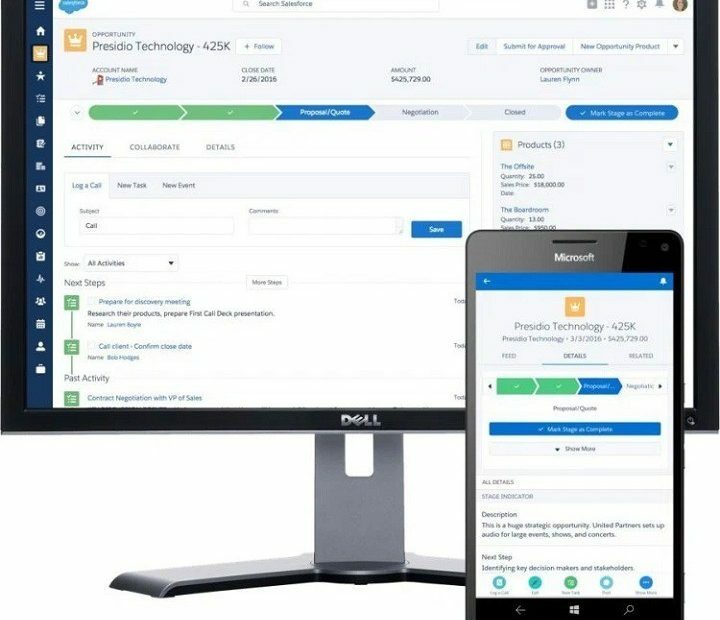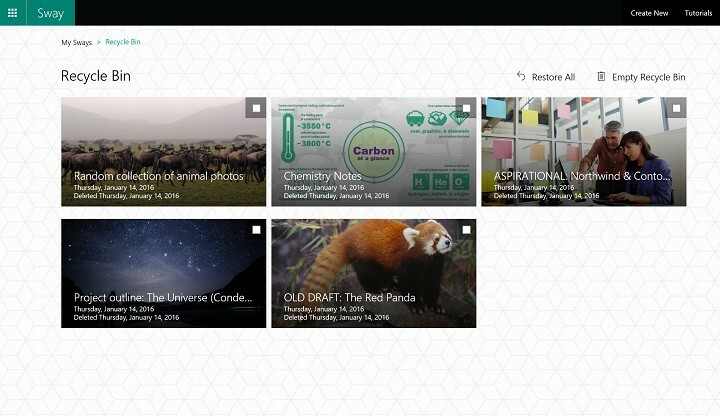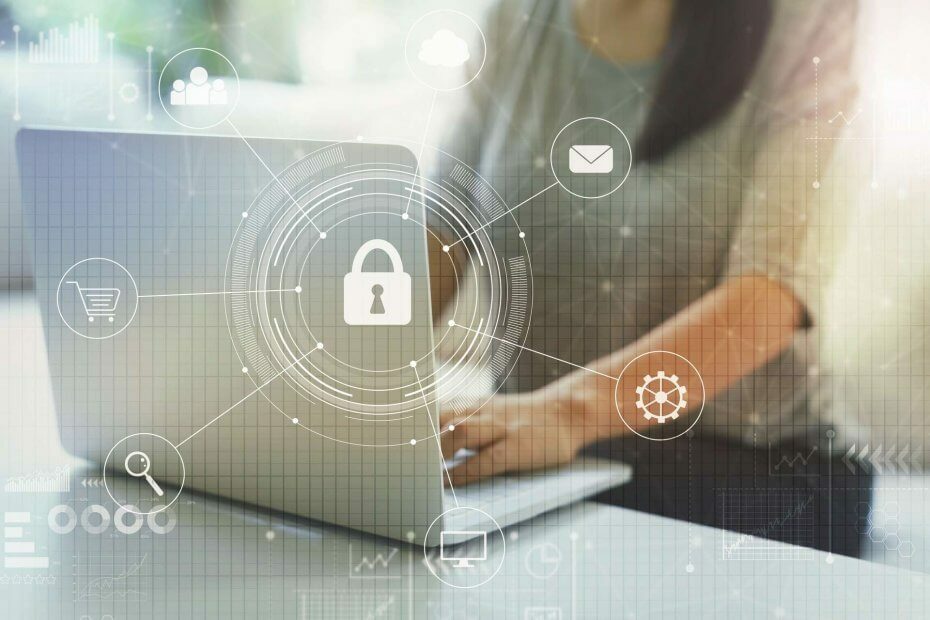
Це програмне забезпечення буде підтримувати ваші драйвери та працювати, тим самим захищаючи вас від поширених помилок комп’ютера та відмови обладнання. Перевірте всі свої драйвери зараз у 3 простих кроки:
- Завантажте DriverFix (перевірений файл завантаження).
- Клацніть Почніть сканування знайти всі проблемні драйвери.
- Клацніть Оновлення драйверів отримати нові версії та уникнути несправності системи.
- DriverFix завантажив 0 читачів цього місяця.
Інтернет є чудовим джерелом інформації, але в той же час він може бути досить шкідливим. В Інтернеті є багато потенційних загроз, і якщо ви хочете захистити своїх домочадців в Інтернеті, ви можете дізнатись більше про Microsoft Сімейна безпека на Windows 10.
Що таке Microsoft Family Safety і як це працює?
Microsoft вже деякий час мала інструменти сімейної безпеки, і перша версія цього інструменту була випущена в 2006 році як закрита бета-версія. Першою назвою цього програмного забезпечення було Windows Live OneCare Family, але в 2009 році воно було перейменовано на Windows Live Family Safety. У 2010 році додано Windows Live Family Safety 2011
Основи Windows Live 2011.У 2012 році корпорація Майкрософт змінила назву цього інструменту на Microsoft Family Safety і додала Family Safety як основний компонент Windows 8. У 2015 році Microsoft ще раз змінила назву інструменту, назвавши його Microsoft Family Features. Як і в Windows 8, корпорація Майкрософт зберегла функцію сімейства як основний компонент Windows 10.
Як бачите, інструмент Microsoft Family Safety офіційно інтегрований у Windows 10, і ви можете легко використовувати його, щоб захистити домочадців від шкідливих веб-сайтів.
Щоб використовувати Сімейну безпеку в Windows 10, потрібно зробити наступне:
- Відкрийте Налаштування програми.
- Йти до Облікові записи> Сім'я та інші користувачі. Клацніть Додайте члена сім'ї.
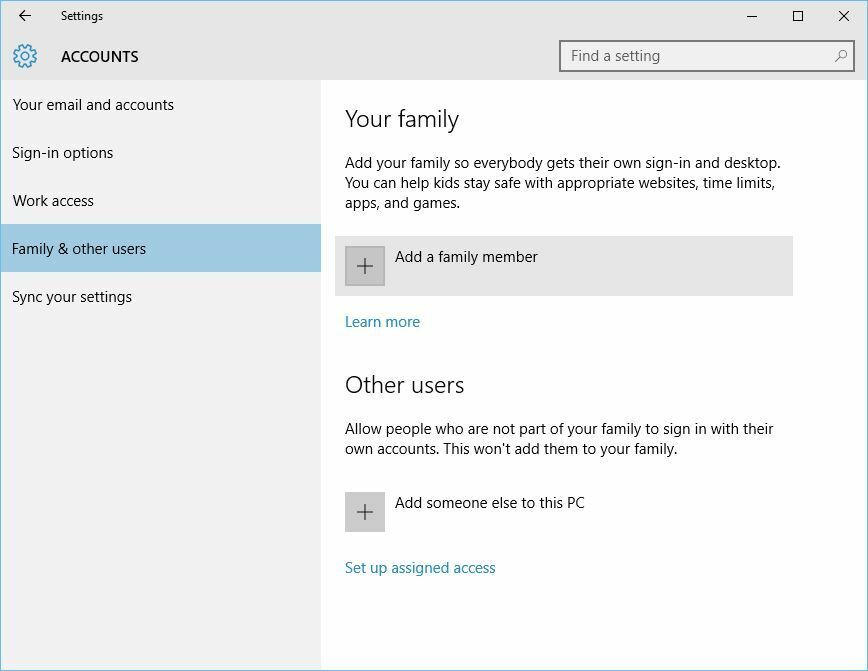
- Виберіть Додайте дочірній варіант та введіть електронну адресу цього користувача. Щоб використовувати Сімейну безпеку в Windows 10, і ви, і члени вашої родини повинні мати облікові записи Microsoft. Після введення адреси електронної пошти клацніть на Далі кнопку.
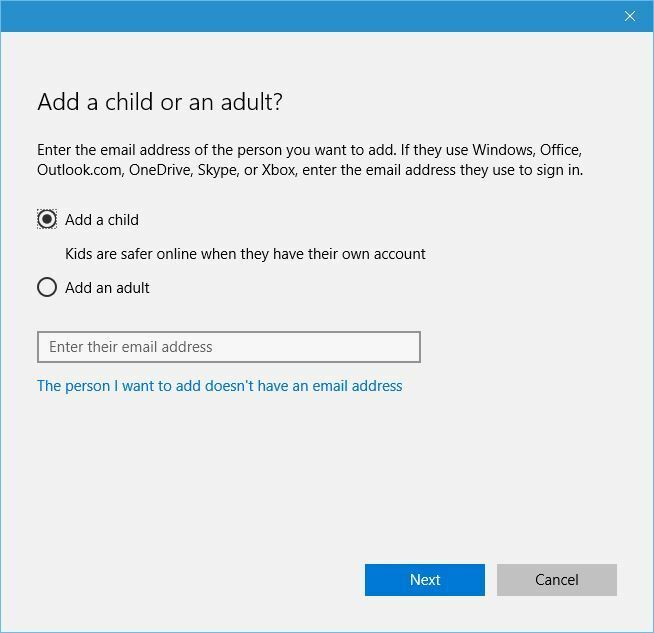
- Клацніть на Підтвердьте кнопку.
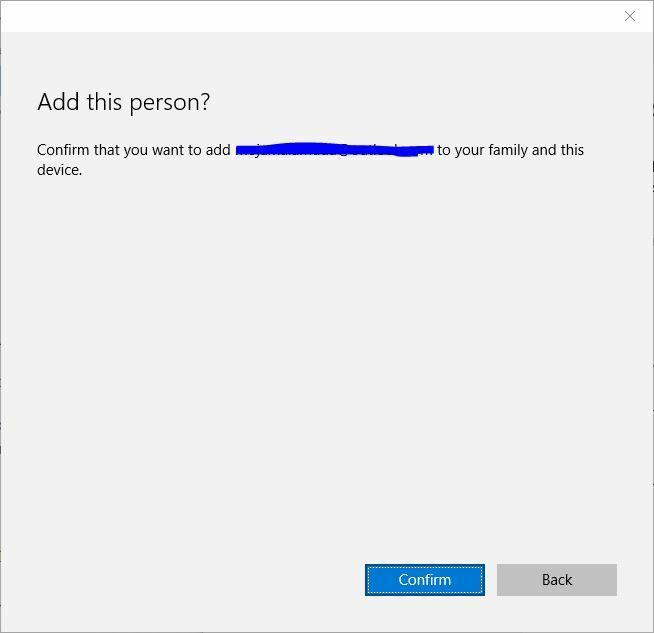
- Щоб увімкнути Сімейну безпеку, новий користувач повинен прийняти ваш запит щодо цього. Для цього користувачеві потрібно перевірити свою електронну пошту та прийняти ваше запрошення, відкривши електронне повідомлення із запрошенням та натиснувши Прийняти запрошення.
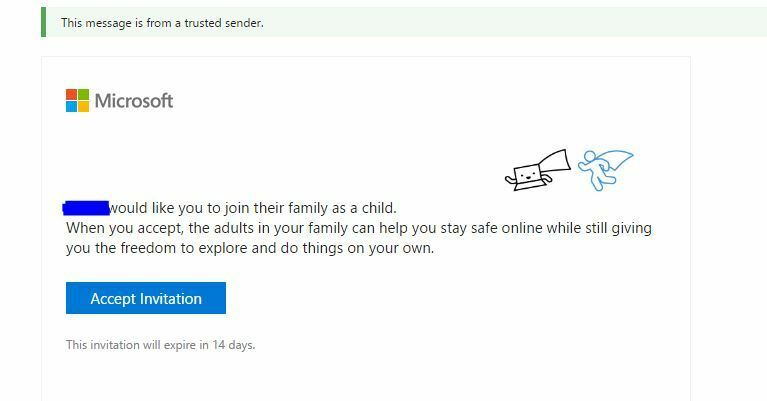
- Відкриється нова вкладка веб-переглядача та пояснить, що для вас робить Сімейна безпека. Клацніть Увійдіть і приєднуйтесь.
- Після цього ви отримаєте сповіщення про те, що до вашої родини приєдналася нова людина.
- ЧИТАЙТЕ ТАКОЖ: Cortana тепер має опцію сімейного пошуку для користувачів Windows 10
Після додавання нового члена сім'ї ви можете змінити його налаштування, виконавши такі дії:
- Відкрийте програму Налаштування та перейдіть до Сім'я та інші користувачі.
- Клацніть Керуйте сімейними налаштуваннями в Інтернеті.
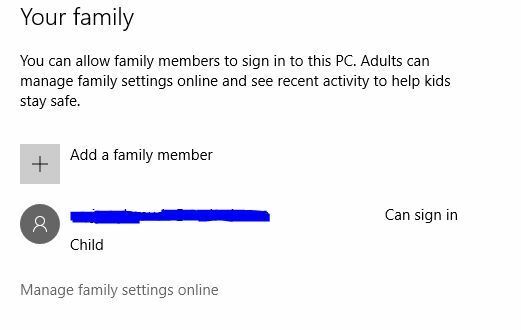
Тепер відкриється нове вікно браузера, і ви зможете змінювати різні налаштування, пов’язані з сімейними обліковими записами.
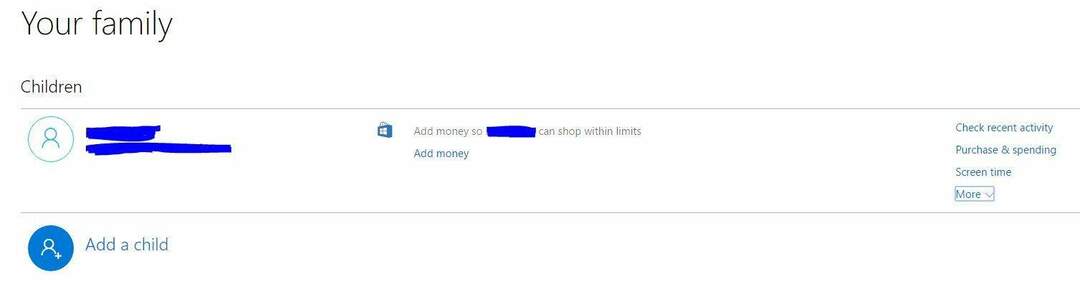
Перший варіант - нещодавня активність, і за допомогою цієї опції ви можете переглянути активність у веб-переглядачі для дочірнього облікового запису. Насправді ви навіть можете отримувати щотижневі електронні листи з докладним звітом про діяльність вашої дитини в Інтернеті. Майте на увазі, що ця функція працює лише в Microsoft Edge або Internet Explorer, оскільки сторонні веб-браузери не підтримуються.
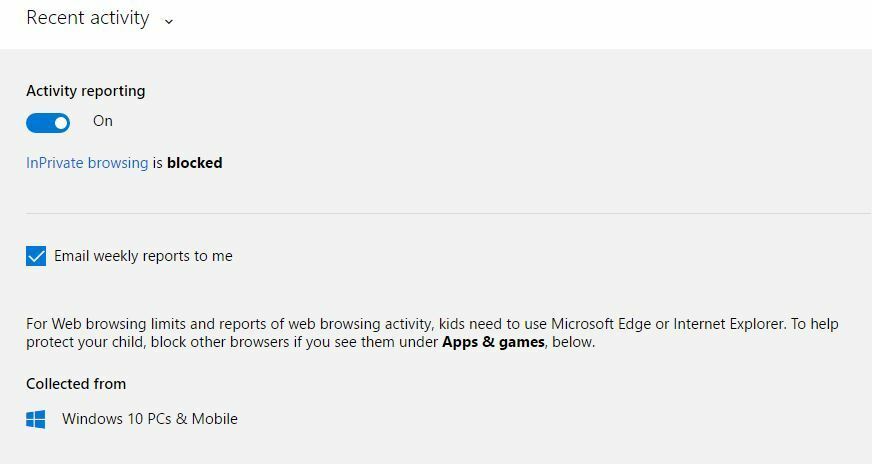
Наступною функцією є веб-перегляд, і ви можете використовувати цю функцію, щоб заблокувати невідповідний вміст у результатах пошуку. Крім того, ви також можете заблокувати певні веб-сайти або дозволити доступ лише до певних веб-сайтів.

Функції програм, ігор та медіа блокують фільми та ігри для дорослих, так що ваша дитина не може завантажити їх із магазину Windows. Якщо ви хочете, ви навіть можете встановити вікові обмеження для вмісту, з якого ваша дитина може завантажувати Магазин Windows.
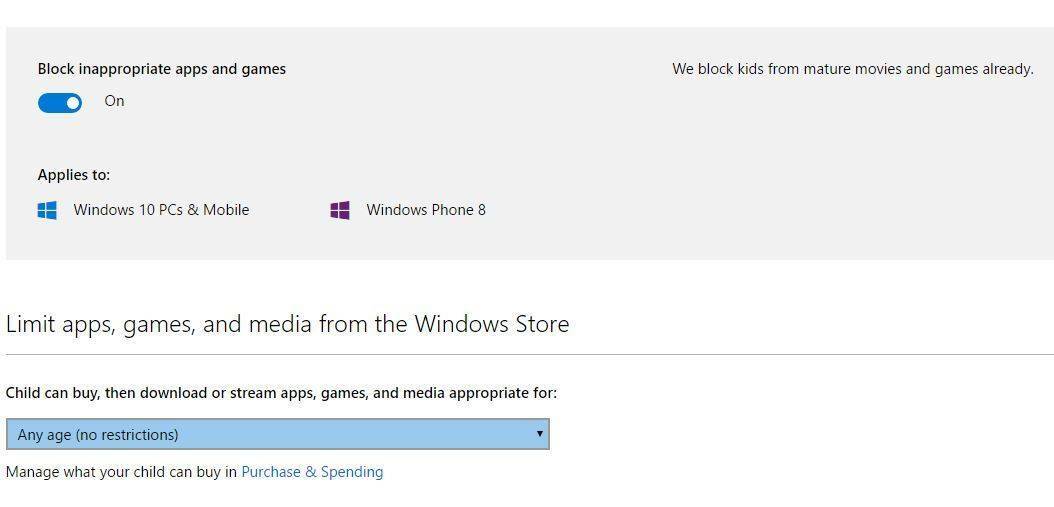
Наступним варіантом є Час екрану, і за допомогою цього параметра ви можете встановити обмеження для використання комп'ютера. Наприклад, ви можете встановити конкретні часові рамки для днів тижня і навіть встановити обмеження для щоденного використання комп’ютера.
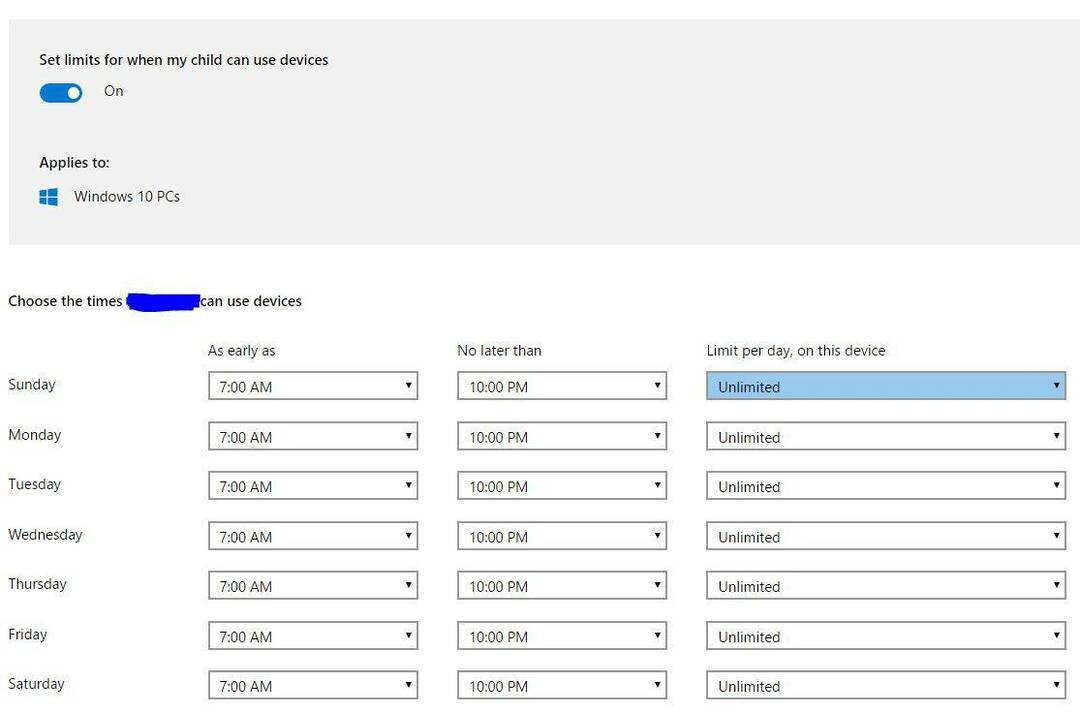
Параметр "Покупка та витрати" дозволяє додати певну суму грошей на рахунок дитини, що дозволяє йому купувати товари в магазинах Windows та Xbox. Насправді ви навіть можете бачити всі покупки за останні 90 днів, тому ви завжди можете відстежувати витрати вашої дитини. Якщо ви хочете придивитися ще уважніше, є опція, яка повідомлятиме вас щоразу, коли ваша дитина отримує додаток чи гру. Ви також можете дозволити своїй дитині отримувати лише безкоштовні програми та ігри або повністю блокувати завантаження програм та ігор.
Останній варіант - Знайти свою дитину, і за допомогою цієї опції ви можете легко побачити, де знаходиться ваша дитина на карті. Щоб використовувати цю функцію, ваша дитина повинна мати Windows 10 Mobile пристрою, і на ньому слід увійти за допомогою свого облікового запису Microsoft.
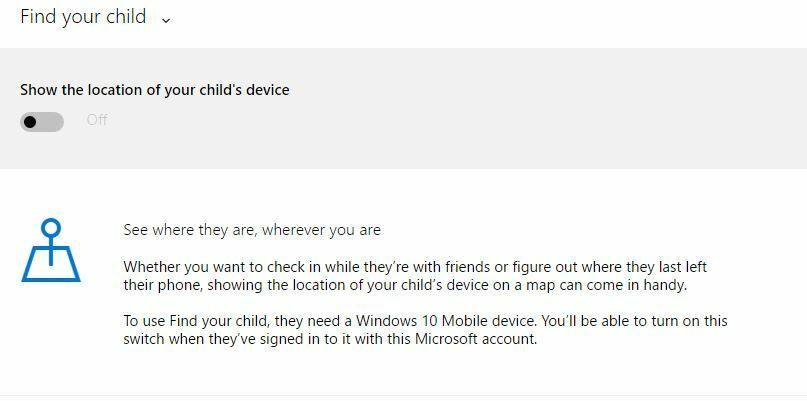
Сімейну безпеку Microsoft може бути недоступною для завантаження, але оскільки більшість її функцій вже вбудовані в Windows 10, ви можете швидко та легко захистити свою дитину в Інтернеті.
ЧИТАЙТЕ ТАКОЖ:
- Завантажте та встановіть SyncToy у Windows 10
- Завантажте та встановіть Microsoft Money на Windows 10
- Виправлення: Меню «Пуск» не працює для облікового запису дитини
- Як заблокувати веб-сайти в Microsoft Edge
- Найкраще програмне забезпечення для захисту конфіденційності Windows 10 для використання
![Завантажте та встановіть Silverlight на Windows 10 [ПОВНИЙ ГІД]](/f/cb47286f3d4838b553dd6f4b18645c6a.jpg?width=300&height=460)